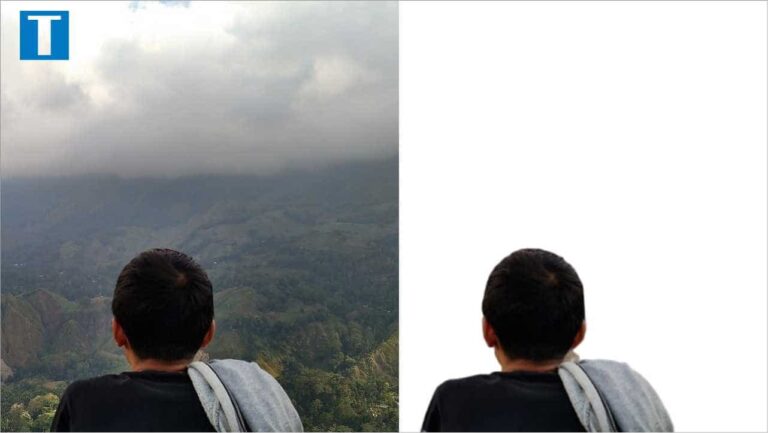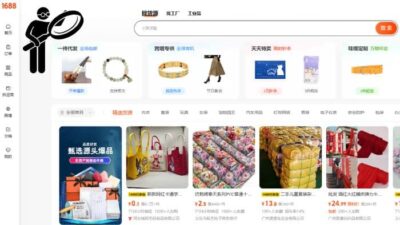Menghapus background foto memang lumrahnya dilakukan dengan aplikasi edit foto seperti corel draw atau photoshop. Bagi yang mahir edit photo tentu ini bukan masalah. Tapi bagi Anda yang masih pemula, tentu cara itu akan lumayan susah untuk diikuti.
Oleh karena itu pada artikel kali ini saya akan menuliskan sebuah cara untuk menghapus background foto secara otomatis. Hanya dengan satu kali klik saja maka foto akan otomatis menjadi transparan.
Tutorial ini bisa sangat membantu saat ingin membuat pas foto. Misalnya Anda memerlukan pas foto dengan latar belakang merah. Padahal Anda tidak mempunyai kain warna merah sebagai background fotonya. Nah cara yang paling mudah adalah dengan cara kita mengedit background photo tersebut.
Kita hanya perlu memembuat background fotonya menjadi transparan. Kemudian menggantinya dengan background baru sesuai dengan warna yang diinginkan.
Kabar baiknya, sekarang ada tools yang bisa menghilangkan background foto dalam sekejap. Tanpa perlu lagi repot-repot mengeditnya secara manual. Cocok sekali buat Anda yang masih pemula dalam hal edit foto.
3 Cara menghapus background foto secara otomatis
Kita hanya memanfaatkan tools yang ada di google untuk hapus backgroundnya. Jadi pastikan Anda mempunyai koneksi internet. Terserah mau gunakan HP atau laptop, karena cara ini bisa dilakukan secara online.
1. Menghilangkan Background Foto Dengan Removal.ai
Removal.ai adalah tool gratis pertama yang bisa Anda gunakan untuk menghilangkan background foto. Berikut langkah-langkahnya:
- Kunjungi halaman web Removal.ai.
- Klik Choose a Photo, kemudian upload foto yang ingin dihapus backgroundnya.
- Scrool ke bawah maka Anda akan melihat hasilnya seperti ini.
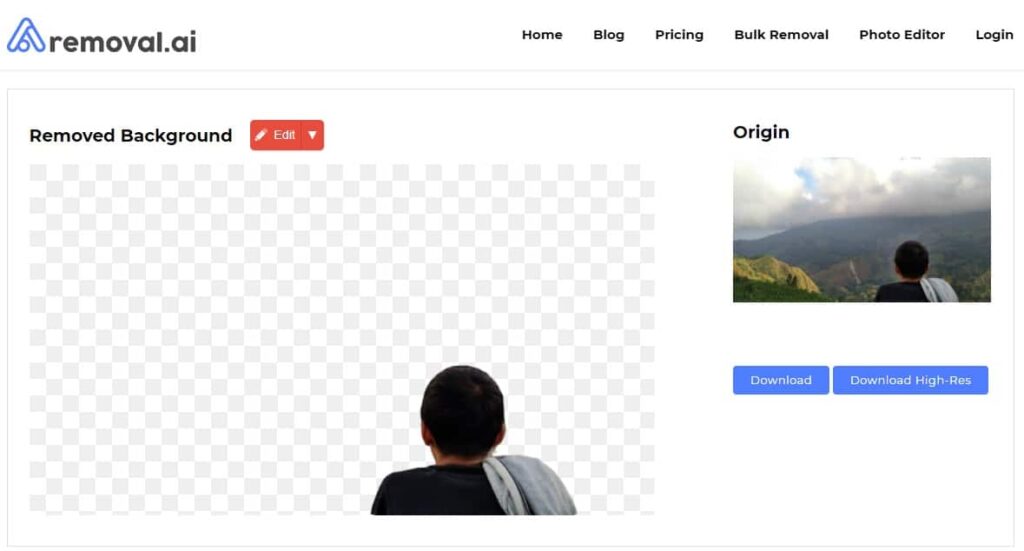
- Jika Anda ingin langsung mendownloadnya, silahkan klik tombol Download atau Download High-Res (harus mendaftar terlebih dahulu).
Kita juga bisa langsung mengganti warna backgroundnya dengan cara klik Edit (samping tulisan Removed Background) > pilih Background Color seperti gambar berikut:
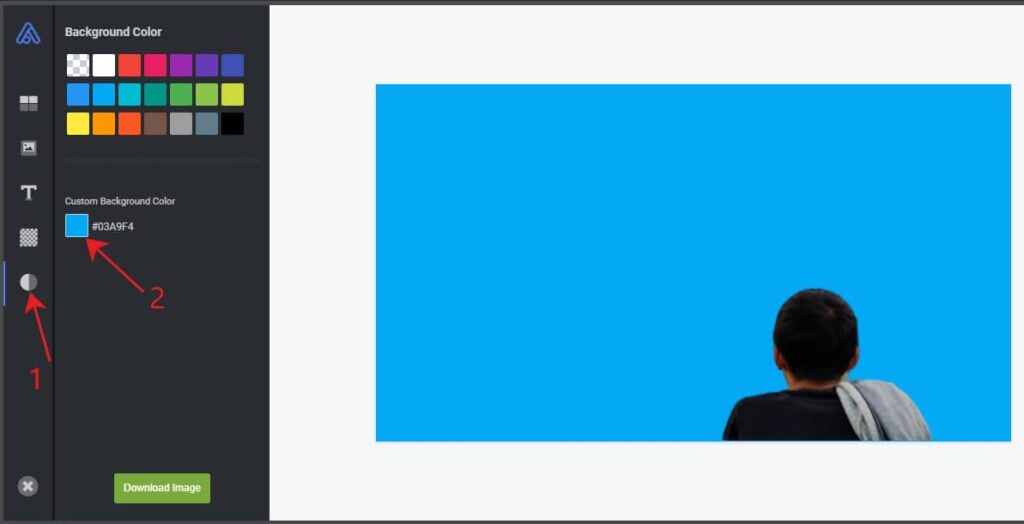
2. Hapus Background Foto dengan Remove.bg
Situs remove.bg pada dasarnya mirip dengan Removal.ai. Tool ini merupakan tool penghapus background foto dan sama-sama mampu menghilangkan background foto dalam sekali klik dengan hasil yang rapi. Berikut langkah-langkah penggunaannya:
- Kunjungi halaman web Remove.bg
- Upload gambar yang ingin dihilangkan backgroundnya.
- Tunggu beberapa saat hingga proses upload dan removed background selesai.
- Untuk menyimpan filenya silahkan klik Download atau Download HD (Anda harus mendaftar terlebih dahulu untuk bisa mendownload versi resolusi tingginya).
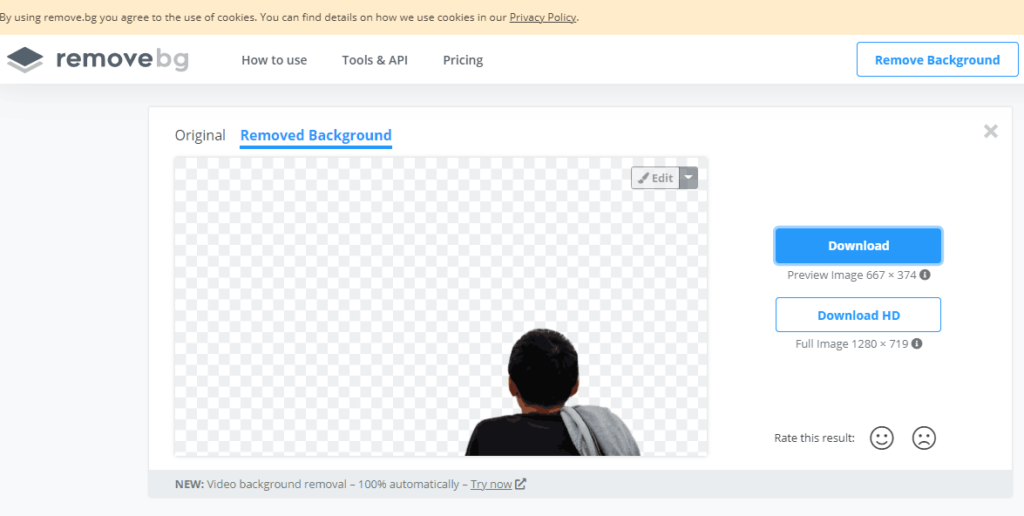
Untuk mengganti background fotonya secara langsung silahkan klik Edit. Maka akan muncul dua pilihan yaitu menggunakan background foto atau warna.
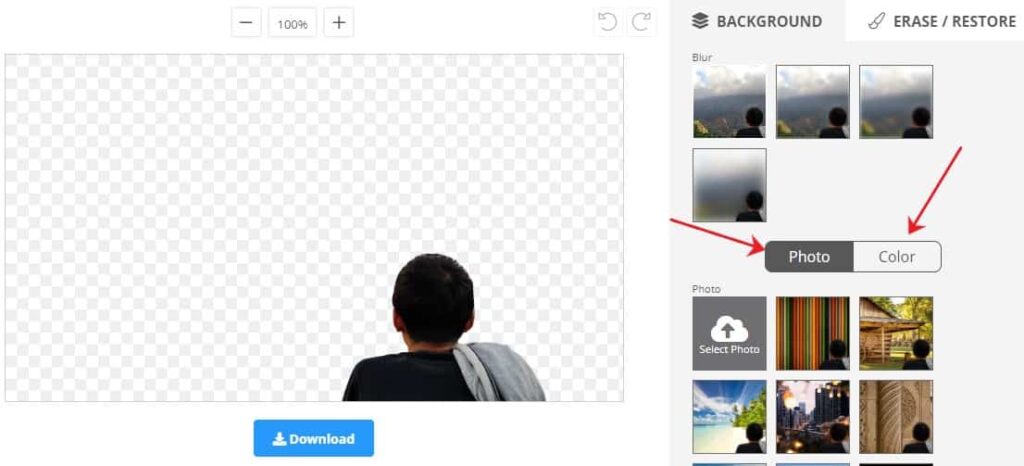
3. Hapus Background Foto Dengan Photoscissors.com
Tool yang terakhir adalah photoscissors.com. Situs ini mendukung format foto jpg, png maupun webp. Dengan ketentuan ukuran gambar maksimum adalah 10Mb dan resolusi maksimumnya adalah 4.2MPx.
Langsung saja silahkan ikuti langkah-langkah berikut untuk menghilangkan background foto secara otomatis dengan photoscissors.
- Kunjungi halaman web photoscissors.com.
- Klik Upload Image untuk mengunggah gambar yang ingin dihapus backgroundnya.
- Silahkan klik Download untuk menyimpan filenya.
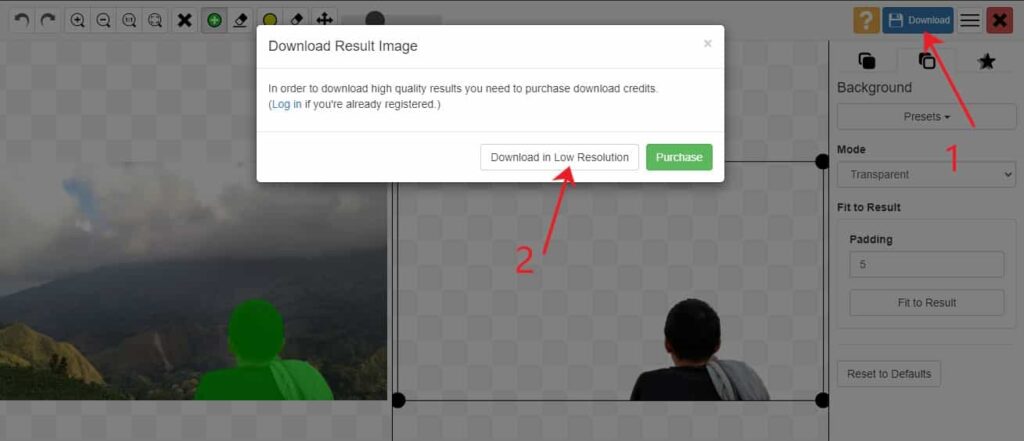
Sama seperti tools sebelumnya, Anda juga bisa langsung mengubah background fotonya dengan cara mengubah Modenya dari Transparent menjadi Solid Color atau Image.
Kesimpulan
Semua tools di atas bisa digunakan secara gratis dan sepuasnya untuk menghapus background foto apapun. Hanya saja kita diberi batasan saat mendownload kualitas gambarnya. Kita hanya bisa mendownload gambar hasil edit dengan resolusi 600an x 400an pixel (resolusi sedang/rendah).
Jika ingin mendownload foto hasil edit dengan resolusi tinggi (sama seperti resolusi foto aslinya), Anda harus mendaftar akun terlebih dahulu. Kemudian Anda akan mendapatkan credit 1 gambar yang bisa didownload dengan resolusi penuh. Apabila credit tersebut sudah digunakan, maka Anda harus membayar layanan tersebut agar bisa mendownload foto dalam resolusi tinggi lagi.
Nah itulah cara menghapus background foto yang bisa kamu lakukan dengan mudah. Selamat mencoba dan semoga bermanfaat!